Είτε είστε κάτοχος iPad για πρώτη φορά είτε μεταβαίνετε από μια προηγούμενη έκδοση του tablet, το πρώτο πράγμα που θα θελήσετε να ολοκληρώσετε είναι να συγκεντρώσετε όλα τα δεδομένα σας στη λαμπερή σας νέα συσκευή.
Τρέχοντες ιδιοκτήτες iPad
Αν ήδη κατέχετε iPad πρώτης ή δεύτερης γενιάς, η διαδικασία μετάβασης στη νέα συσκευή σας είναι εύκολη, αλλά θα διαφέρει ανάλογα με τον τρόπο χρήσης του iPad σας. Αυτό το βίντεο θα σας καθοδηγήσει.

1. Δημιουργήστε αντίγραφα ασφαλείας για το παλιό σας iPad. Εάν συνήθως δημιουργείτε αντίγραφα ασφαλείας του iPad συνδέοντάς το στον υπολογιστή σας ή συγχρονίζοντας μέσω Wi-Fi, κάντε το πρώτα. Διαφορετικά, εάν διαθέτετε λιγότερο από 5GB πρωτότυπου περιεχομένου (δεδομένα φωτογραφιών και εφαρμογών) στο τρέχον iPad, μπορείτε να χρησιμοποιήσετε το iCloud (που είναι η πιο γρήγορη μέθοδος.) Δείτε πώς:
- Συνδεθείτε στο Wi-Fi και κατευθυνθείτε στις Ρυθμίσεις> iCloud. Εδώ αποφασίζετε ποια δεδομένα θα ληφθούν στη νέα σας συσκευή. Για να είστε ασφαλείς, ενεργοποιήστε όλες τις. Τώρα πατήστε Αποθήκευση και δημιουργία αντιγράφων ασφαλείας> Διαχείριση αποθήκευσης και επιλέξτε τη συσκευή σας από τη λίστα.
Εδώ ρυθμίζετε ποια δεδομένα εφαρμογών (όχι οι ίδιες οι εφαρμογές, αλλά το περιεχόμενο μέσα σε αυτά) πηγαίνουν στο νέο σας iPad. Όταν τελειώσετε, επιστρέψτε στο Storage & Backup και πατήστε "Δημιουργία αντιγράφων ασφαλείας τώρα".
Εάν επιλέξετε την επιλογή iCloud, μην ανησυχείτε για τα αγορασμένα βίντεο, τη μουσική ή τις εφαρμογές - όλα αυτά τα στοιχεία δημιουργούνται επίσης αντίγραφα ασφαλείας και δεν καταλογίζονται στο αποθηκευτικό χώρο iCloud.
2. Επαναφέρετε τα δεδομένα στο νέο σας iPad. Με τα δεδομένα σας να υποστηρίζονται, τραβήξτε το νέο σας iPad. Καθώς οδηγείτε μέσω της ρύθμισης, θα έχετε τρεις επιλογές: να ρυθμίσετε ως νέο iPad, να επαναφέρετε από το iCloud ή να επαναφέρετε από το iTunes. Επιλέξτε την κατάλληλη επιλογή επαναφοράς, ανάλογα με τον τρόπο δημιουργίας αντιγράφων ασφαλείας των δεδομένων σας.
Να είστε υπομονετικοί ενώ οι εφαρμογές σας, οι φωτογραφίες, οι ρυθμίσεις, η μουσική, οι επαφές και τα βίντεο αποκαθίστανται στη νέα συσκευή σας. Εάν έχετε αποκαταστήσει από το iCloud, μπορείτε να επιλέξετε να συγχρονίσετε το iPad με τον υπολογιστή σας για να μεταφέρετε τυχόν αποσπασμένη μουσική ή ταινίες που έχετε στην κατοχή σας.
Εάν σχεδιάζετε να πουλήσετε ή να δώσετε μακριά το παλιό σας iPad, σκουπίστε το. Μεταβείτε στις Ρυθμίσεις> Γενικά> Επαναφορά> Διαγραφή όλων των δεδομένων και ρυθμίσεων για να σκουπίσετε εντελώς τη συσκευή σας.
Τρέχοντες ιδιοκτήτες iPhone
Αν διαθέτετε ένα iPhone, αλλά αυτό είναι το πρώτο σας iPad, μπορείτε να επαναφέρετε κάποιες ρυθμίσεις και περιεχόμενο από το iPhone σας στο νέο σας iPad. Ακολουθήστε τα ίδια βήματα που περιγράφονται παραπάνω για τη δημιουργία αντιγράφων ασφαλείας του iPhone σας.
Καθώς ακολουθείτε τη διαδικασία ρύθμισης που εμφανίζεται όταν ενεργοποιείτε για πρώτη φορά το νέο σας iPad, θα ερωτηθείτε πώς θέλετε να το ρυθμίσετε. Μην το ορίσετε "ως νέο iPad." Αντ 'αυτού, επιλέξτε την κατάλληλη επιλογή αποκατάστασης. Έτσι, εάν δημιουργήσατε αντίγραφο ασφαλείας του iPhone σας με το iCloud, επαναφέρετε το από το iCloud. Θα έχετε στη συνέχεια την επιλογή να επαναφέρετε το iPad από το πιο πρόσφατο αντίγραφο ασφαλείας του iPhone σας.
Σημειώστε ότι μόνο το περιεχόμενο συμβατό με το iPad (μουσική, βίντεο, εφαρμογές και δεδομένα όπως επαφές) θα αποκατασταθεί. Φροντίστε να βουτήξετε στις ρυθμίσεις του iPad και να τις προσαρμόσετε στις προτιμήσεις σας.
Αν το έχετε αποκαταστήσει από ένα αντίγραφο ασφαλείας iCloud, μπορείτε να επιλέξετε να συγχρονίσετε το iPad με τον υπολογιστή σας για να μεταφέρετε τυχόν αποσπασμένη μουσική ή ταινίες που έχετε στην κατοχή σας.
Πρώτη φορά ιδιοκτήτες iPad και iDevice
Καλώς ήρθατε στον κόσμο των iDevices. Δεδομένου ότι αυτό είναι το πρώτο σας iPad, θα ξεκινήσετε με καθαρό σχιστόλιθο και η διαδικασία ρύθμισης θα είναι ελαφρώς διαφορετική για εσάς.
Όταν ενεργοποιείτε τη συσκευή σας, θα καθοδηγηθείτε μέσω μιας σειράς επιλογών ρύθμισης. Σε ένα σημείο θα ερωτηθείτε πώς θέλετε να ρυθμίσετε το iPad σας - επιλέξτε την επιλογή "Ρύθμιση ως νέο iPad".
Στη συνέχεια, θα σας ζητηθεί να συνδεθείτε με το αναγνωριστικό της Apple σας. Αν έχετε ήδη ένα, χρησιμοποιήστε το. Αλλά αν δεν το κάνετε, τώρα θα πρέπει να δημιουργήσετε ένα νέο. Αυτό είναι το αναγνωριστικό που θα χρησιμοποιήσετε για να κάνετε αγορές, να διαχειριστείτε το λογαριασμό σας και να χρησιμοποιήσετε το iCloud.
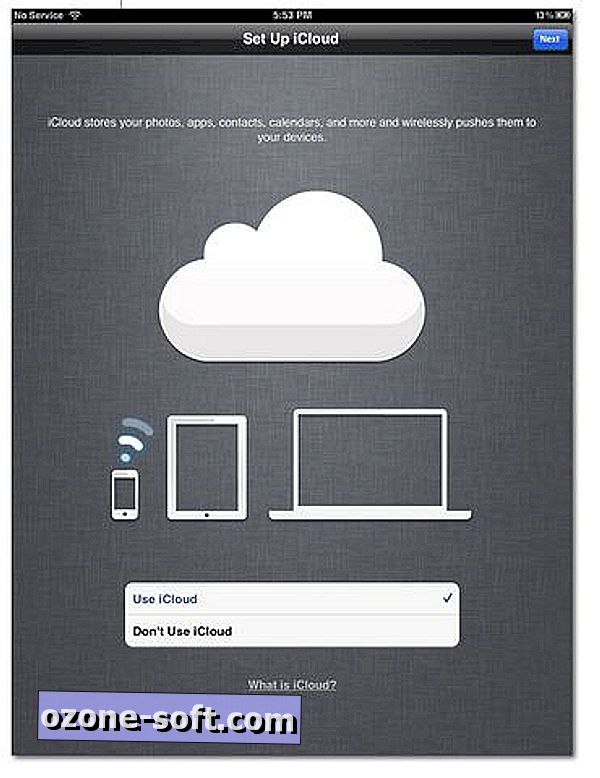
Πρέπει να χρησιμοποιήσω το iCloud;
Αφού ρυθμίσετε το αναγνωριστικό της Apple σας, θα ερωτηθείτε εάν θέλετε να χρησιμοποιήσετε το iCloud. Αυτή είναι η υπηρεσία που κρατά τα συγχρονισμένα iDevices σας και δημιουργεί ασύρματα αντίγραφα ασφαλείας των δεδομένων σας. Ο συνθέτης συντάκτης Dong Ngo έχει έναν εξαιρετικό εξηγητή για το πώς λειτουργεί το iCloud και τα υπέρ και τα κατά της χρήσης της υπηρεσίας.
Το iCloud είναι επωφελές με πολλούς τρόπους: μπορείτε να δημιουργείτε αντίγραφα ασφαλείας των δεδομένων σας εν κινήσει, να διατηρείτε συγχρονισμένες τις συσκευές σας και είναι δωρεάν. Κάθε χρήστης διανέμεται 5 GB ελεύθερης αποθήκευσης iCloud, η οποία θα πάει πολύ μακριά. Γιατί, με τα λόγια της Apple: "Η αγορασμένη μουσική, ταινίες, εφαρμογές, βιβλία και τηλεοπτικές εκπομπές, καθώς και η ροή φωτογραφιών σας, οι ρυθμίσεις και τα άλλα δεδομένα της εφαρμογής δεν χρησιμοποιούν το ίδιο χώρο, θα διαπιστώσετε ότι τα 5GB προχωρούν πολύ. "
Αν επιλέξετε να ενεργοποιήσετε το iCloud, μεγιστοποιήστε τη χρήση του με τον οδηγό μας για τη διαχείριση του αποθηκευτικού χώρου iCloud.
Γνωρίστε τις λειτουργίες του iPad σας
Από την εγκατάσταση ηλεκτρονικού ταχυδρομείου στην κατοπτρική παρουσίαση του iPad στην τηλεόρασή σας και τη διαμόρφωση του Κέντρου ειδοποιήσεων, σας καλύπτουμε. Σημειώστε αυτό τον πλήρη οδηγό για να κάνετε όλα αυτά τα πράγματα και πολλά άλλα, καθώς εγκαταλείπετε το iPad σας και γνωρίστε τα χαρακτηριστικά του.
Ανατρέξτε πρώτα σε αυτές τις εφαρμογές
Υπάρχουν εκατοντάδες χιλιάδες εφαρμογές για να διαλέξετε, οπότε πού ξεκινάτε; Δεδομένου ότι η οθόνη Retina του iPad σας είναι μοναδική, προχωρήστε πρώτα στις εφαρμογές που έχουν βελτιστοποιηθεί για την ανάλυσή του.
- Ξεκινήστε με το iPhoto για iOS
- 20 πανέμορφες εφαρμογές για την οθόνη υψηλής ευκρίνειας του iPad
- Αυτές οι 11 μεγαλύτερες εφαρμογές θα εξακολουθούν να φαίνονται εξαιρετικές στο iPad
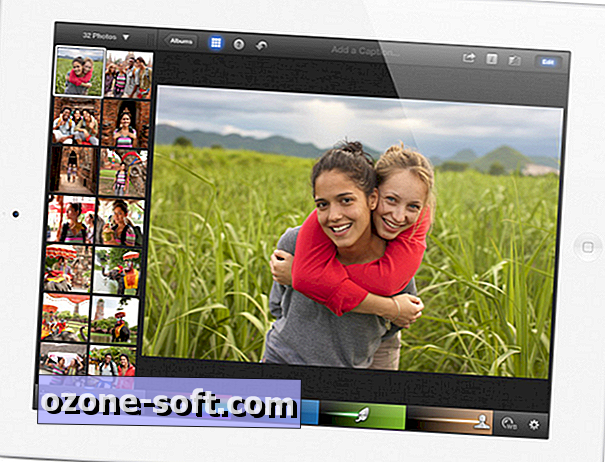
Βελτιστοποίηση του iPad σας
Μόλις αποκατασταθεί το iPad σας, ήρθε η ώρα να το βελτιστοποιήσετε και να μάθετε τα σχοινιά. Εδώ είναι μερικοί από τους καλύτερους οδηγούς μας για να αξιοποιήσετε στο έπακρο τη νέα συσκευή σας.- 10 τρόποι για τη βελτίωση της διάρκειας ζωής της μπαταρίας
- Πρέπει να έχετε συμβουλές και κόλπα για το iPad Υπερφυσικά κόλπα για την πλοήγηση στο Safari
- Διατηρήστε τα δεδομένα iPad σας ασφαλή
- Συγχρονίστε το iPad στον υπολογιστή σας μέσω Wi-Fi













Αφήστε Το Σχόλιό Σας